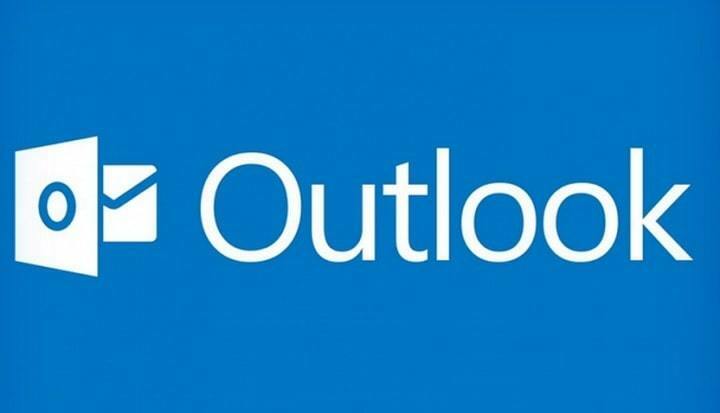A Microsoft Forms néhány vadonatúj funkcióval rendelkezik, amelyek nagyon hasznosak.
- Számos vadonatúj szolgáltatás már elérhető a Microsoft Forms-ban.
- Az egyik lehetővé teszi a válaszok szerkesztését, miután elküldte őket.
- Tekintse meg alábbi útmutatónkat, hogy megtudja, hogyan teheti meg.

Microsoft Forms nagyszerű eszköz, ha űrlapokat és kvízeket használ a mindennapi munkája során. Használhatja magát az alkalmazást, online. De használhatja az Office-val vagy a Microsoft Teams-szel együtt is vicces és lebilincselő űrlapok és kvízek kidolgozására.
Lehet, hogy nem tudja, de a Microsoft Forms néhány új funkcióval rendelkezik, amelyek nagyon hasznosak. A Microsoft-rajongó észrevette, Mike Tholfsen, ezek az új funkciók lehetővé teszik, hogy sokkal kényelmesebben tudja használni az Űrlapokat. Mind az űrlapok/kvízek készítőjeként, mind a kvízek megválaszolójaként.
Például integrálhatja az űrlapokat a Powerpointtal. Ezzel a módszerrel nagy érdeklődést kölcsönözhet PowerPoint-prezentációinak, ha kikéri a közönség véleményét egy Microsoft űrlapon.
De itt van egy másik nagyszerű funkció: válaszát a beküldés után szerkesztheti a Microsoft Forms-ban. Így tehát, ha elfelejtett valamit, és hozzá kell adnia a válaszához, akkor képes lesz rá. Itt van, hogyan.
Az alábbiakban bemutatjuk, hogyan szerkesztheti a válaszát a beküldés után a Microsoft Forms alkalmazásban
- Először is, mint az űrlap létrehozója, lehetővé kell tennie az emberek számára, hogy módosítsák válaszaikat. Ehhez kattintson a három pontra a Microsoft Forms alkalmazásban, és válassza a Beállítások lehetőséget.

- Miután megnyitotta a Beállításokat, ellenőrizze a A válaszadók elmenthetik válaszaikat és A válaszadók szerkeszthetik válaszaikat dobozok.

Ha ezek a beállítások engedélyezve vannak, akkor a válaszadók egyszerűen szerkeszthetik válaszaikat. Tegyük fel, hogy Ön tölti ki az űrlapot/kvízt. És szerkeszteni szeretné a válaszait. Íme, hogyan teheti meg.
- Tegyük fel, hogy kitöltötte és elküldte az űrlapot. A Microsoft Forms erre az oldalra viszi, és erre kéri Mentse el a válaszomat a szerkesztéshez. Kattintson rá.

- A tiédben Microsoft Forms fiókot, menjen ide Kitöltött űrlapok, és lépjen a legutóbb kitöltött űrlapra.

- Ebben az új ablakban kattintson a Válasz megtekintése opcióra.

- Ez az űrlapra viszi, és a tetején megjelenik a Válasz szerkesztése választási lehetőség.

- Szerkessze meg válaszait, majd kattintson a gombra Beküldés.

- És ennyi, most küldte el az új szerkesztett válaszait.
Így szerkesztheti válaszait arra az esetre, ha esetleg más gondolatai támadnának róluk. Ha hasznosnak találta ezt az útmutatót, ne felejtse el tudatni velünk az alábbi megjegyzések részben.